Nos sistemas operacionais Windows, gerenciamento dedicado placa de vídeo está sempre ao alcance do usuário. Quer estejamos falando de uma placa de vídeo Radeon ou NVIDIA, configurações e centro de controle mas placa gráfica estão disponíveis tanto na bandeja do sistema (bandeja do sistema - canto de ferramentas e notificações no canto inferior direito) quanto no "Menu de Contexto" ou "Configurações do Windows".
No MacBook Pro, MacBook e iMac Pro com a placa de vídeo dedicada, sua presença é um pouco mais discreta. Além disso, nos novos modelos de MacBook e MacBook Pro que suportam "Gráficos automáticos de comutação" isto não é ativado permanentemente, mas apenas quando o sistema e os aplicativos solicitam. Vi em este artigo como ativar permanentemente a placa gráfica em um MacBook Pro 2017 / 2016 cu “troca de gráficos”.
Quando a placa gráfica está ativa, para muitos proprietários de Mac é bastante difícil saber que tipo de placa gráfica instalada no sistema ou se isso realmente existe. Também encontrei situações em que um usuário tinha um MacBook Pro com placa dedicada e não sabia disso.
Placas gráficas ativas podem ser vistas em “Apple”(clique no logotipo superior esquerdo) →“Sobre este Mac”→“Visão geral".
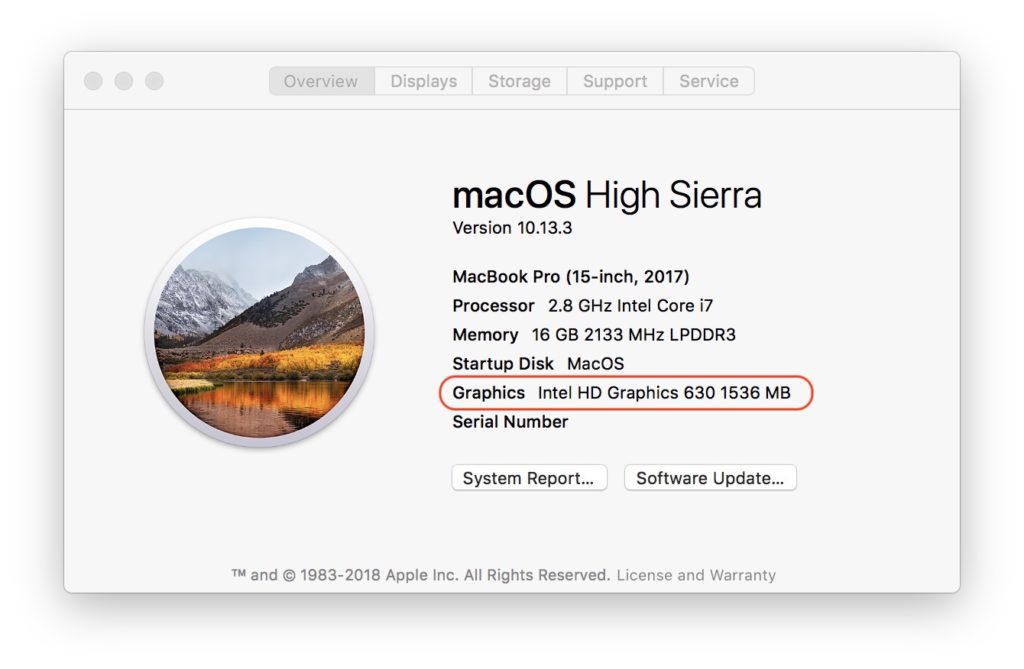
Como podemos ver que tipo de placa gráfica instalamos no MacBook Pro / MacBook / iMac Pro
Para obter uma visão completa de todos ferragens do nosso sistema, em "Sobre este Mac"clique e abra"Relatório do sistema… ”.
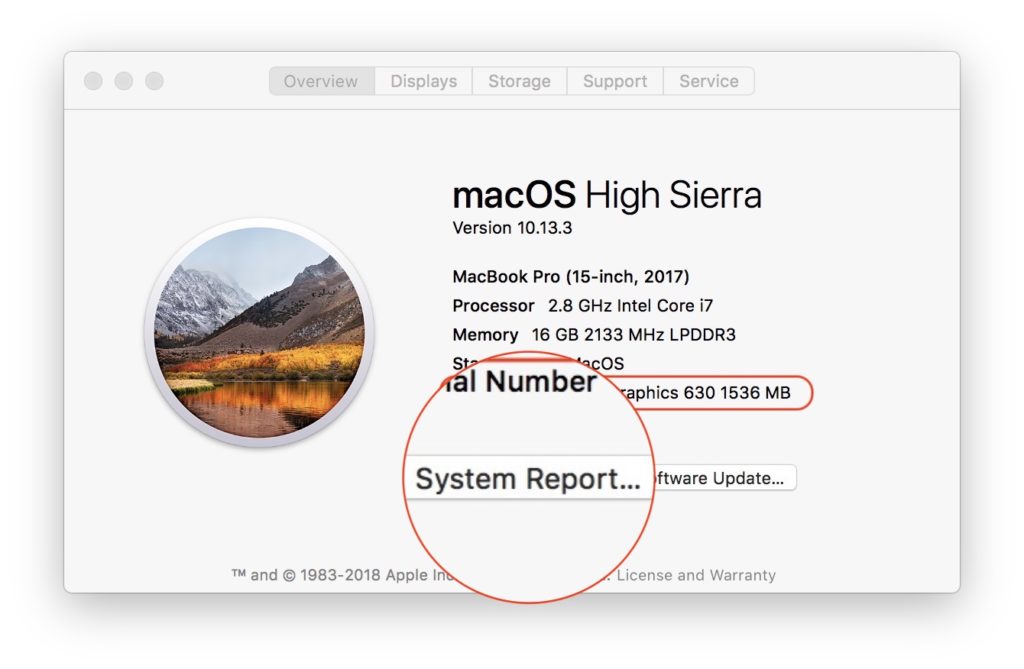
Em "Relatório do sistema"vá para a lista à esquerda e selecione"Gráficos / Monitores". Do lado direito, em "Placas de Vídeo", aparecerão as placas de vídeo presentes no sistema. Tanto a integrada quanto a placa de vídeo dedicada.
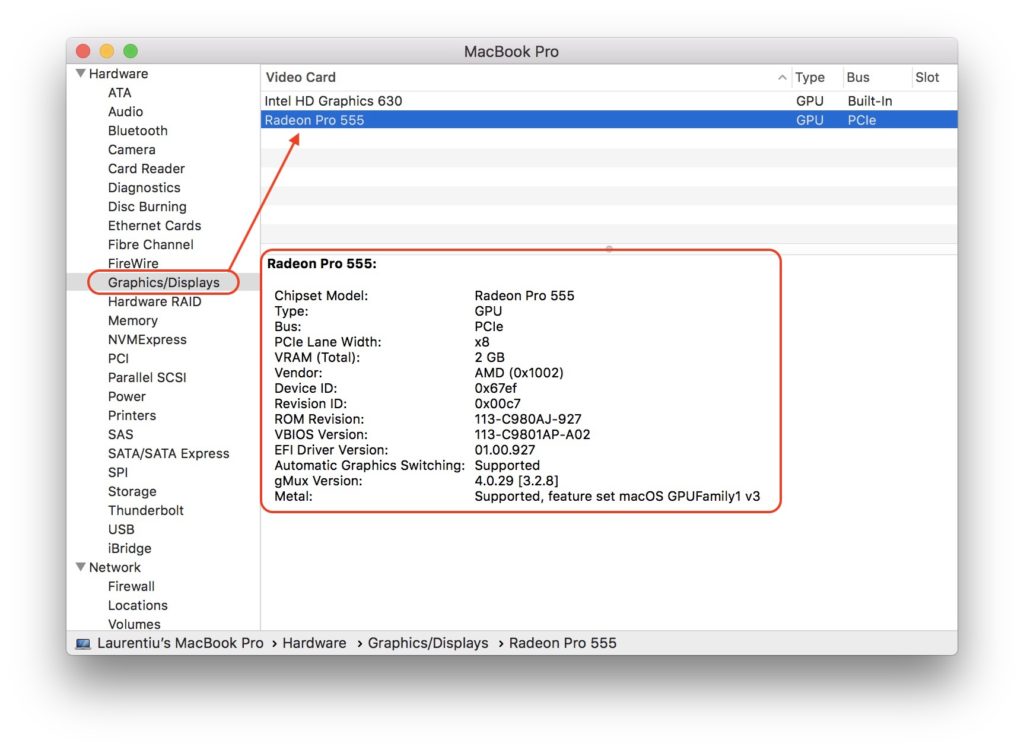
Se você tem certeza de que seu Mac possui uma placa de vídeo dedicada e ela não está presente neste relatório, significa que você não está no cenário mais feliz. É possível que seja um problema de hardware ou, na melhor das hipóteses, do sistema operacional. Reinicie o sistema operacional macOS e verifique novamente se a placa de vídeo aparece no Relatório do Sistema. Caso isso não aconteça, dirija-se a um serviço autorizado Apple para solucionar o problema.









